Jak smazat aplikace z iCloudu: 4 nejlepší metody

Máte nedostatek úložiště iCloud? Přečtěte si tento článek a naučte se, jak smazat aplikace z iCloudu na iPadu, iPhonu, Macu a Windows PC.
Tablety jako Apple iPad se stávají standardem na pracovišti. Namísto zobrazování snímků aplikace PowerPoint z notebooku možná budete chtít pro schůzky připojit iPad k projektoru. V tomto tutoriálu vám ukážeme, jak na to.
Pokud jde o připojení iPadu nebo jakéhokoli jiného zařízení Apple k projektoru, máte v zásadě dvě možnosti, bezdrátové nebo pevné.
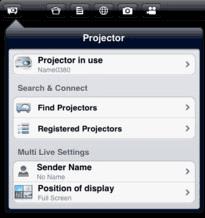
Aplikace jako „Panasonic Wireless Projector“ umožňují bezdrátové připojení k novějším projektorům.
Mnoho z novějších projektorů se dokáže připojit k síti Wi-Fi nebo Bluetooth. Pokud projektor podporuje Wi-Fi nebo Bluetooth, zkontrolujte, zda společnost, která jej vyrábí, dodává aplikaci. Výsledky by mělo přinést hledání značky projektoru v obchodě App Store. Značky jako Epson nebo Panasonic dodávají aplikace, které umožňují bezdrátové připojení iPadu k projektoru. Pokud najdete aplikaci, která funguje s vaším projektorem, mělo by to být stejně snadné jako připojení projektoru k síti Bluetooth nebo Wi-Fi a aktivace aplikace.
Pokud ve svém prostředí používáte AirPlay , může to podporovat i váš projektor. Mnoho projektorů Epson umožňuje zobrazovat obsah přímo ze zařízení pomocí jejich aplikací .
Pokud si nejste jisti, zda váš projektor podporuje některou z těchto bezdrátových metod, prostudujte si dokumentaci dodanou s projektorem.

Apple vyrábí adaptéry pro pevné kabelové připojení k jakémukoli video zařízení.
Pokud máte starší projektor nebo z jakéhokoli důvodu není k dispozici bezdrátové připojení, budete muset použít kabelové připojení. Je pravděpodobné, že projektor, který budete používat, má řadu různých vstupů, které můžete použít. Nejběžnější připojení jsou HDMI a VGA.
Připojení HDMI je nejlepší volbou pro pevné připojení, protože poskytuje křišťálově čistý obraz s vysokým rozlišením. Ke všemu pak můžete použít Apple Digital AV Adapter. Dávejte si ale pozor, kterou kupujete. Existuje a jiný. Svůj iPad byste připojili k adaptéru pomocí kabelu dodaného s iPadem a poté adaptér připojili k projektoru pomocí standardního kabelu HDMI.
Pokud projektor nemá port HDMI, pravděpodobně se jedná o starší model. V této situaci budete pravděpodobně chtít použít port VGA. Pokud váš projektor není starší než 20 let, měl by mít port VGA. Pro tento typ připojení budete muset zakoupit Apple VGA adaptér. Stejně jako digitální AV adaptér existuje , a jiný pro . To vám umožní připojit iPad k adaptéru pomocí kabelu dodaného s iPadem a poté připojit adaptér k projektoru pomocí standardního kabelu VGA.
Připojte k projektoru pomocí kabelu HDMI.
Připojte AppleTV a iPad ke stejné síti Wi-Fi.
Na domovské obrazovce iPadu přejeďte prstem ze spodní části obrazovky nahoru a vyvolejte Ovládací centrum.
Vyberte ikonu „ AirPlay “.
Vyberte zařízení „ Apple TV “ ze seznamu.
Pokud chcete zobrazit vše, co je zobrazeno na vašem iPadu, zapněte „ Zrcadlení “.
Doufejme, že po přečtení tohoto návodu jste našli správné řešení pro připojení iPadu k projektoru. Neváhejte a podělte se o otázku nebo postřeh v sekci komentářů níže.
Máte nedostatek úložiště iCloud? Přečtěte si tento článek a naučte se, jak smazat aplikace z iCloudu na iPadu, iPhonu, Macu a Windows PC.
Obnovte ikony na domovské obrazovce na svém iPadu a začněte znovu organizovat ikony pro snazší hledání. Zde jsou snadné kroky, které můžete následovat.
Zajímá vás, jak přenést soubory z Windows na zařízení iPhone nebo iPad? Tento průvodce krok za krokem vám pomůže s tímto úkolem snadno.
Zjistěte, jak znovu stáhnout zakoupenou hudbu, filmy, aplikace nebo knihy na vaše zařízení Apple iOS z iTunes pomocí historie nákupů iTunes.
Chcete opravit problémy se zamrzlou nebo uzamčenou obrazovkou iPhonu nebo iPadu? Přečtěte si tento článek a zjistěte snadné metody před tím, než přistoupíte na podporu Apple.
Tmavý režim byl poprvé zaveden pro Microsoft v roce 2016. Nejnovější verze Office nabízí možnost vybrat si jeden ze dvou dostupných tmavých režimů.
Personalizujte svůj iPad, abyste mu dali svůj osobní vzhled. Zde je několik užitečných návrhů, jak začít měnit věci, jako je styl písma.
Vyřešte problém, kdy obrazovka Apple iPhone nebo iPad vypadá přiblížená a je příliš velká k použití kvůli problému se zoomem.
Zjistěte, jak získat přístup k SIM kartě na Apple iPadu pomocí tohoto návodu.
Máte problém s neustálým vypínáním iPadu? Zde jsou 12 efektivních oprav pro váš problém.
Objevte nejlepší aplikace pro zapisování poznámek pro iPad. Tento článek zahrnuje hodnocení aplikací pro akademické, osobní a profesionální použití.
Vyřešte chybu „Stránku nelze otevřít, příliš mnoho přesměrování“ při procházení webu na iPhone nebo iPadu pomocí našich efektivních oprav.
Ukážeme vám několik kroků, které můžete vyzkoušet, pokud aplikace iPhone nebo iPad Camera zobrazuje černou obrazovku a nefunguje správně.
Problémy s obrazovkou vašeho Apple iPad, kde se zobrazují zvlněné nebo slabé pixely, můžete často vyřešit sami pomocí několika kroků.
Pomocí tohoto jednoduchého návodu nastavte opakování hudby na Apple iPhone, iPad nebo iPod Touch.
Ukážeme vám několik způsobů, jak vypnout rádio na Apple iPhone, iPad nebo iPod Touch.
Naučte se, jak stahovat soubory do Apple iPad ze služby Dropbox pomocí tohoto návodu.
Málo známou funkcí na iPhonech je možnost nastavit automatickou odpověď přes iMessage, když nejste k dispozici, stejně jako když jste mimo.
S každou aktualizací si uživatelé iPadu mohou užívat funkce, na které čekali. Aktualizace obvykle znamenají konečně získání oprav problémů, které jste museli řešit
Personalizace vašeho Apple iPad je nutností. Dodává iPadu váš osobitý vzhled a jeho používání je mnohem příjemnější. Není to tak dávno, co iPad dostal své
Apple odvádí v oblasti soukromí lepší práci než většina společností. Ne všechna výchozí nastavení iPhonu jsou ale v nejlepším zájmu uživatele.
Pomocí tohoto akčního tlačítka můžete kdykoli na telefonu zavolat ChatGPT. Zde je návod, jak otevřít ChatGPT pomocí akčního tlačítka na iPhonu.
Jak pořídit dlouhý snímek obrazovky na iPhonu vám pomůže snadno zachytit celou webovou stránku. Funkce posouvání obrazovky na iPhonu je k dispozici v systémech iOS 13 a iOS 14 a zde je podrobný návod, jak pořídit dlouhý snímek obrazovky na iPhonu.
Heslo k iCloudu můžete změnit mnoha různými způsoby. Heslo k iCloudu můžete změnit v počítači nebo v telefonu prostřednictvím podpůrné aplikace.
Když pošlete společné album na iPhonu někomu jinému, bude muset daná osoba souhlasit s připojením. Existuje několik způsobů, jak přijmout pozvánky ke sdílení alba na iPhonu, jak je uvedeno níže.
Protože jsou AirPods malá a lehká, někdy se snadno ztratí. Dobrou zprávou je, že než začnete rozebírat dům a hledat ztracená sluchátka, můžete je sledovat pomocí iPhonu.
Věděli jste, že v závislosti na regionu, kde se váš iPhone vyrábí, se může lišit od iPhonů prodávaných v jiných zemích?
Zpětné vyhledávání obrázků na iPhonu je velmi jednoduché, když můžete použít prohlížeč v zařízení nebo některé aplikace třetích stran pro více možností vyhledávání.
Pokud potřebujete často někoho kontaktovat, můžete si na svém iPhonu nastavit rychlé volání pomocí několika jednoduchých kroků.
Otočení obrazovky v horizontální rovině na iPhonu vám pomůže pohodlněji sledovat filmy nebo Netflix, prohlížet PDF soubory, hrát hry atd. a mít lepší zážitek.



























